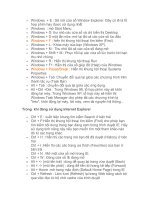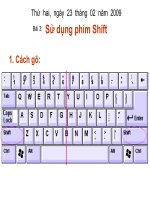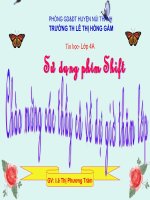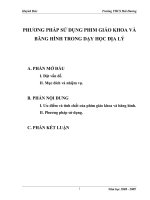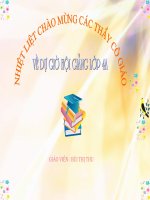Sử dụng phím tắt
Bạn đang xem bản rút gọn của tài liệu. Xem và tải ngay bản đầy đủ của tài liệu tại đây (113.2 KB, 7 trang )
17 PHÍM TẮT VÔ GIÁ TRÊN MÁY TÍNH
F2: Đặt lại tên file trong lúc vội vàng có thể khiến bạn dễ dàng thao tác sai - click
quá nhanh và bạn tình cờ mở một file. Đơn giản hơn là hãy nhấn phím F2 trên bàn
phím khi file được chọn.
Ctrl + F2: Preview (xem lại) văn bản. Muốn bỏ chế độ preview, làm lại Ctrl + F2.
Shift + F3: Để làm nổi bật đoạn văn bản bằng chữ in hoa, đơn giản là bôi đen đoạn
văn bản, nhấn đồng thời phím Shift + F3. Nếu muốn cho đoạn văn bản trở lại chữ
thường, hãy lập lại động tác nhấn đồng thời Shift + F3. Muốn cho chữ cái đầu tiên
trở thành chữ in hoa, đặt con trỏ trước chữ đó và nhấn phím Shift + F3.
Windows + E: Windows Explorer là cổng tới file và tài liệu của bạn song để mở nó
thường phải liên quan đến desktop hoặc thanh Start Menu. Có một cách khác
nhanh hơn là nhấn phím Windows-E và nó sẽ đưa bạn đến ngay Computer (Vista)
hay My Computer (XP), một vị trí mặc định sẵn.
Windows + F: Tìm kiếm file có thể là một rắc rối nếu bạn là một người tích trữ tài
liệu và cách không lãng phí thời gian săn tìm file là sử dụng phím tắt , sẽ mở ra
một cửa sổ tìm kiếm và điền vào càng nhiều thông tin có thể về file bạn đang cần
tìm.
Windows + L: Động tác này sẽ khóa ngay PC của bạn mà không cần chờ cho đến
khi chế độ bảo vệ màn hình hoạt động.
Windows + M: Vào cuối ngày làm việc, mọi người bị bội thực với một bộ sưu tập
các cửa sổ đang mở. sẽ thu nhỏ những cửa sổ này để lộ ra màn hình chính
(desktop) và sẽ khôi phục lại những thứ bạn đã bị thu nhỏ trước đó.
Windows + R: Hộp Run này là cách tiết kiệm thời gian cực lớn với XP. Từ đây,
bạn có thể mở tất cả loại ứng dụng mà không cần chuột.
Windows + F1: Trong khi F1 sẽ đưa ra cho bạn file Help (Hỗ trợ) trong hầu hết các
ứng dụng, sẽ mở cửa sổ Windows Help. Điều này có thể giúp bạn tiết kiệm thời
gian khi bạn không thể nhớ làm thế nào thay đổi một sự sắp đặt hoặc tìm một tính
năng nhất định.
Windows + Tab: Chuyển dịch giữa các chương trình bạn đang sử dụng. Ở XP, bạn
có thể chuyển các cửa sổ bằng cách nhấn phím để chọn đơn vị taskbar với màu sắc
khác (xám hoặc xanh) để nhấn mạnh, rồi dùng các phím điều hướng lên hoặc
xuống. Nhấn phím Enter sẽ đưa bạn đến cửa sổ đã được lựa chọn.
Windows + Pause/Break: Với những người nâng cấp và điều chỉnh phần cứng, truy
cập quản lý thiết bị Device Manager và các cài đặt là một nhiệm vụ thường xuyên.
Phím tắt này sẽ đem lại ngay cửa sổ cần thiết cho họ trong nháy mắt.
Shift + Delete: Thùng rác Recycle Bin là chỗ tuyệt vời dành cho những ai hay xóa
các file mà không suy nghĩ song nó cũng tiềm ẩn nguy cơ cho phép người khác có
thể truy cập vào các file nhạy cảm. Giữ phím (hoặc giữ phím Shift trong khi kéo
file hoặc tệp vào thùng rác). Các file sẽ bị xóa ngay tức thì.
Ctrl + Enter: Một khi bạn đã chọ thanh địa chỉ trong trình duyệt Firefox hoặc
Internet Explorer, bạn có thể tiết kiệm thời gian bằng việc gõ chỉ phần giữa của
một tên miền. sẽ thêm www. và .com cho bạn. thêm www. Và .org.
Alt + Esc: Nếu bạn cần chuyển nhanh đến một cửa sổ khi đang làm việc ở một cửa
sổ khác, bạn có thể chọn nó từ thanh taskbar. sẽ “khử” cửa sổ phía sau của bạn và
đưa bạn đến một cửa sổ kế ngay đó.
Alt + F4: Bỏ ứng dụng đang hoạt động hoặc tắt Windows nếu không có ứng dụng
nào.
Alt + PrtScrn: Nếu bạn cần chụp một cửa sổ, chỉ cần giữ để tóm được một cửa sổ
hoạt động.
Alt + Backspace: Trong Microsoft Office, bạn có thể làm lại bất kỳ hiệu chỉnh tự
động nào và định dạng tự động bằng việc nhẫn phím .
Phím tắt dùng trong word
Tạo mới, chỉnh sửa, lưu văn bản
Phím Tắt
Chức năng
Ctrl + N
tạo mới một tài liệu
Ctrl + O
mở tài liệu
Ctrl + S
Lưu tài liệu
Ctrl + C
sao chép văn bản
Ctrl + X
cắt nội dung đang chọn
Ctrl + V
dán văn bản
Ctrl + F
bật hộp thoại tìm kiếm
Ctrl + H
bật hộp thoại thay thế
Ctrl + P
Bật hộp thoại in ấn
Ctrl + Z
hoàn trả tình trạng của văn bản trước khi thực hiện lệnh cuối cùng
Ctrl + Y
phục hội hiện trạng của văn bản trước khi thực hiện lệnh Ctrl + Z
Ctrl + F4, Ctrl +
W, Alt + F4
đóng văn bản, đóng cửa sổ Ms Word
Chọn văn bản hoặc 1 đối tượng
Phím tắt
Chức năng
Shift + –>
chọn một ký tự phía sau
Shift + <–
chọn một ký tự phía trước
Ctrl + Shift + –>
chọn một từ phía sau
Ctrl + Shift + <–
chọn một từ phía trước
Shift +
chọn một hàng phía trên
Shift + ↓
chọn một hàng phía dưới
Ctrl + A
chọn tất cả đối tượng, văn bản, slide tùy vị trí con trỏ đang đứng
Xóa văn bản hoặc các đối tượng.
Backspace (←) xóa một ký tự phía trước.
Delete xóa một ký tự phía sau con trỏ hoặc các đối tượng đang chọn.
Ctrl + Backspace (←) xóa một từ phía trước.
Ctrl + Delete xóa một từ phía sau.
Di chuyển
Ctrl + Mũi tên Di chuyển qua 1 ký tự
Ctrl + Home Về đầu văn bản
Ctrl + End Về vị trí cuối cùng trong văn bản
Ctrl + Shift + Home Chọn từ vị trí hiện tại đến đầu văn bản.
Ctrl + Shift + End Chọn từ vị trí hiện tại đến cuối văn bản
Định dạng
Ctrl + B Định dạng in đậm
Ctrl + D Mở hộp thoại định dạng font chữ
Ctrl + I Định dạng in nghiêng.
Ctrl + U Định dạng gạch chân.
Canh lề đoạn văn bản:
Phím tắt
Chức năng
Ctrl + E
Canh giữa đoạn văn bản đang chọn
Ctrl + J
Canh đều đoạn văn bản đang chọn
Ctrl + L
Canh trái đoạnvăn bản đang chọn
Ctrl + R
Canh phải đoạn văn bản đang chọn
Ctrl + M
Định dạng thụt đầu dòng đoạn văn bản
Ctrl + Shift + M
Xóa định dạng thụt đầu dòng
Ctrl + T
Thụt dòng thứ 2 trở đi của đoạn văn bản
Ctrl + Shift + T
Xóa định dạng thụt dòng thứ 2 trở đi của đoạn văn bản
Ctrl + Q
Xóa định dạng canh lề đoạn văn bản
Sao chép định dạng
Ctrl + Shift + C Sao chép định dạng vùng dữ liệu đang có định dạng cần sao chép.
Ctrl + Shift + V Dán định định dạng đã sao chép vào vùng dữ liệu đang chọn.
Menu & Toolbars.
Phím tắt
Chức năng
Alt, F10
Kích hoạt menu lệnh
Ctrl + Tab, Ctrl
+ Shift + Tab
thực hiện sau khi thanh menu được kích hoạt dùng để chọn giữa
các thanh menu và thanh công cụ.
Tab, Shift + Tab
chọn nút tiếp theo hoặc nút trước đó trên menu hoặc toolbars.
Enter
thực hiện lệnh đang chọn trên menu hoặc toolbar.
Shift + F10
hiển thị menu ngữ cảnh của đối tượng đang chọn.
Alt + Spacebar
hiển thị menu hệ thống của của sổ.
Home, End
chọn lệnh đầu tiên, hoặc cuối cùng trong menu con.
Trong hộp thoại
Phím tắt
Chức năng
Tab
di chuyển đến mục chọn, nhóm chọn tiếp theo
Shift + Tab
di chuyển đến mục chọn, nhóm chọn phía trước
Ctrl + Tab
di chuyển qua thẻ tiếp theo trong hộp thoại
Shift + Tab
di chuyển tới thẻ phía trước trong hộp thoại
Alt + Ký tự gạch chân
chọn hoặc bỏ chọn mục chọn đó
Alt + Mũi tên xuống
hiển thị danh sách của danh sách sổ
Enter
chọn 1 giá trị trong danh sách sổ
ESC
tắt nội dung của danh sách sổ
Tạo chỉ số trên, chỉ số dưới.
Ctrl + Shift + =: Tạo chỉ số trên. Ví dụ m
3
Ctrl + =: Tạo chỉ số dưới. Ví dụ H
2
O.
Làm việc với bảng biểu:
Phím tắt
Chức năng
Tab
di chuyển tới và chọn nội dung của ô kế tiếp. Hoặc tạo 1
dòng mới nếu đang đứng ở ô cuối cùng của bảng
Shift + Tab
di chuyển tới và chọn nội dung của ô liền kế trước nó
Nhấn giữ phím Shift
+ các phím mũi tên
để chọn nội dung của các ô
Ctrl + Shift + F8 +
Các phím mũi tên
mở rộng vùng chọn theo từng khối
Shift + F8
giảm kích thước vùng chọn theo từng khối
Ctrl + 5 (khi đèn
Num Lock tắt)
chọn nội dung cho toàn bộ bảng
Alt + Home
về ô đầu tiên của dòng hiện tại
Alt + End
về ô cuối cùng của dòng hiện tại
Alt + Page up
về ô đầu tiên của cột
Alt + Page down
về ô cuối cùng của cột
Mũi tên lên
Lên trên một dòng
Mũi tên xuống
xuống dưới một dòng
Các phím F:
Phím tắt
Chức năng
F1
trợ giúp
F2
di chuyển văn bản hoặc hình ảnh. (Chọn hình ảnh, nhấn F2, kích chuột vào
nơi đến, nhấn Enter
F3
chèn chữ tự động (tương ứng với menu Insert - AutoText)
F4
lặp lại hành động gần nhất
F5
thực hiện lệnh Goto (tương ứng với menu Edit - Goto)
F6
di chuyển đến panel hoặc frame kế tiếp
F7
thực hiện lệnh kiểm tra chính tả (tương ứng menu Tools - Spellings and
Grammars)
F8
mở rộng vùng chọn
F9
cập nhật cho những trường đang chọn
F10
kích hoạt thanh thực đơn lệnh
F11
di chuyển đến trường kế tiếp
F12
thực hiện lệnh lưu với tên khác (tương ứng menu File - Save As…)
Kết hợp Shift + các phím F:
Phím tắt
Chức năng
Shift + F1
hiển thị con trỏ trợ giúp trực tiếp trên các đối tượng
Shift + F2
sao chép nhanh văn bản
Shift + F3
chuyển đổi kiểu ký tự hoa - thường
Shift + F4
lặp lại hành động của lệnh Find, Goto
Shift + F5
di chuyển đến vị trí có sự thay đổi mới nhất trong văn bản
Shift + F6
di chuyển đến panel hoặc frame liền kề phía trước
Shift + F7
thực hiện lệnh tìm từ đồng nghĩa (tương ứng menu Tools - Thesaurus).
Shift + F8
rút gọn vùng chọn
Shift + F9
chuyển đổi qua lại giữ đoạn mã và kết quả của một trường trong văn bản.
Shift + F10
hiển thị thực đơn ngữ cảnh (tương ứng với kích phải trên các đối tượng
trong văn bản)
Shift + F11
di chuyển đến trường liền kề phía trước.
Shift + F12
thực hiện lệnh lưu tài liệu (tương ứng với File - Save hoặc tổ hợp Ctrl + S)
Kết hợp Ctrl + các phím F: